Che si tratti di protezione contro l'attacco, protezione contro i ficcanaso che vivono sotto il tuo tetto, o protezione contro qualcuno che ruba il tuo laptop in Starbucks, crittografia che garantisce che tutti gli utenti di computer dovrebbero trarre vantaggio.
Ma quando le persone sentono la parola "crittografia", diventano improvvisamente preoccupati, pensando che implichi codifica, linea di comando e altre cose tecnologiche normalmente viste nei film. Ma con Windows, è un semplice caso di fare clic con il pulsante destro del mouse su un disco rigido e scegliere l'opzione BitBlocker.
Che cos'è IsBitlocker?
Solo le edizioni Pro, Enterprise ed Education di Windows 10 offerBitlocker. Se possiedi una di queste edizioni di Windows, perdoneresti seriamente di non usare Bitlocker. È gratuito, facile da usare e protegge i tuoi file da occhi indiscreti.
Bitlocker blocca i dischi rigidi e tutto ciò che è contenuto su quel disco rigido con una password. Puoi configurarlo in modo tale che il disco rigido venga automaticamente sbloccato all'avvio del computer (che Ipersonally pensa sia stupido), oppure puoi sbloccare manualmente tu stesso l'unità.

Ma non applica Bitlocker all'unità su cui è installato il sistema operativo.In caso contrario, il computer non sarà in grado di avviarsi poiché i file del sistema operativo saranno all'interno dell'unità bloccata.
Se hai solo un'unità con tutto su di essa, dovrai dividere l'unità in almeno due unità e inserire tutti i file non OS nei nuovi.
In_content_1 all: [300x250] / dfp: [640x360]->Impostazione di BitBlocker
Ecco come impostare Bitlocker.L'attuale crittografia dell'unità dipenderà da quanto è grande e da quanti file sono attualmente attivi esso. Quindi, in alcuni casi, possono essere necessarie 24-48 ore per il completamento della crittografia dell'unità.
Ma la cosa buona è che è possibile arrestare la crittografia intermedia del computer e continuerà a crittografare quando si avvia di nuovo il tuo sistema. Inoltre, puoi continuare a utilizzare l'unità durante il processo di crittografia, aggiungendo e rimuovendo i file senza conseguenze.
Innanzitutto, apri Esplora risorse e vai su Questo PC. Questa pagina ti mostrerà i vari dischi rigidi che hai.
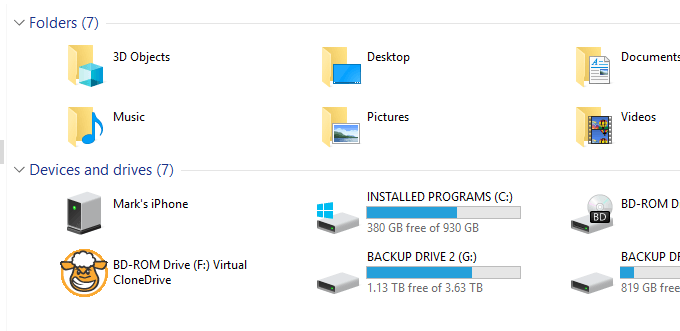
Ai fini di questo articolo, crittograferemo una delle mie due unità di backup. Quindi fare clic con il tasto destro del mouse sull'unità (BACKUP DRIVE 1) e scegliere Attiva Bitlocker.
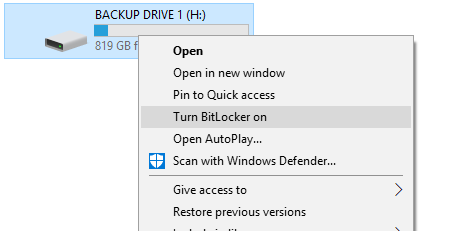
Ora attendi l'avvio di Bitlocker. Se ricevi un errore che dice che il dispositivo impossibile utilizzare un modulo di piattaforma attendibile, leggi il mio post qui su cosa significa e come risolverlo.
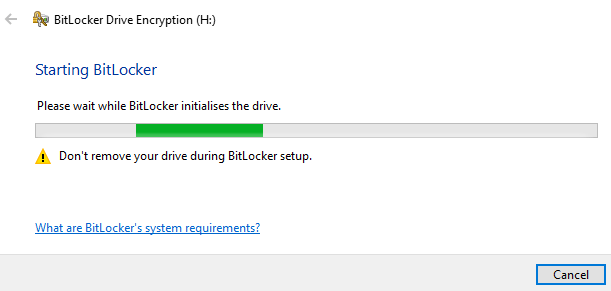
La schermata successiva ti chiederà come vuoi sbloccare l'unità. A meno che tu non abbia una smart card, e io no, l'opzione migliore è la password. Una password può essere conservata nella tua testa e se riesci a capire con difficoltà, allora sei più o meno sicuro. A meno che naturalmente qualcuno non ti sconfigga.
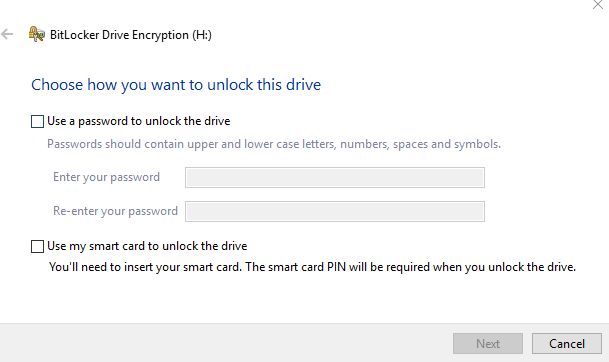
Quindi spunta la casella per la password e i campi saranno attivati. Inserisci la password in entrambe le caselle e fai clic su "Avanti". Ricorda, non poche parole stupide. Usa un gestore di password che normalmente include un generatore di password casuale.
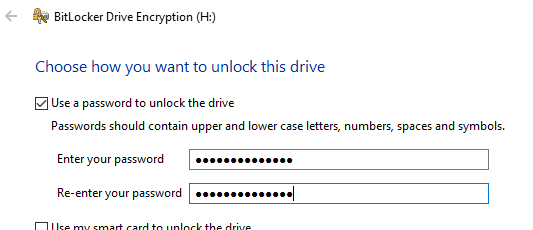
Ora per la parte più importante - backup della chiave. Se dimentichi la password di Bitlocker e non riesci a fare un backup, sarai bloccato fuori dall'unità per sempre.
Non ci sono reimpostazioni di password, backdoor, nessun modo per Microsoft di aiutarti. Come dovrebbe essere. Altrimenti, sarebbe una scusa piuttosto scusa per la crittografia, no?
Quindi ora scegli il tuo processo di recupero.
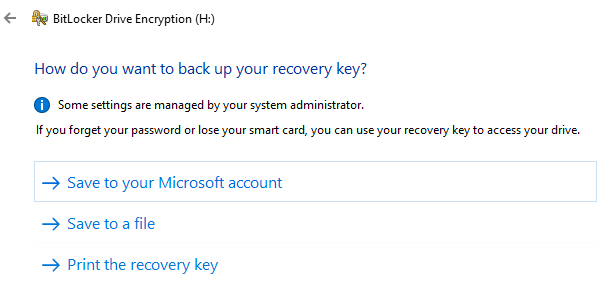
NON salvarlo in il tuo account Microsoft. Gli account e-mail possono essere compromessi e se hai il tuo Bitlocker che si inserisce lì ... beh, è semplicemente stupido.
Vorrei fare gli altri due (puoi scegliere entrambi). Salvare il file come file di testo e nasconderlo su un'altra unità (NON quello che viene crittografato!). Magari mettilo anche su una chiavetta USB e nascondilo. Ma non inserirlo nel cloud storage per lo stesso motivo dell'email.
Quindi come backup aggiuntivo, stampa il file e mettilo da qualche parte nessuno ma lo troverai mai.
La schermata successiva ti dirà quale metodo di crittografia usare. Se lo stai installando su un nuovissimo drive o PC, devi solo crittografare lo spazio usato. Se lo stai installando su un PC usato o su un'unità usata, è meglio crittografare l'intera unità.
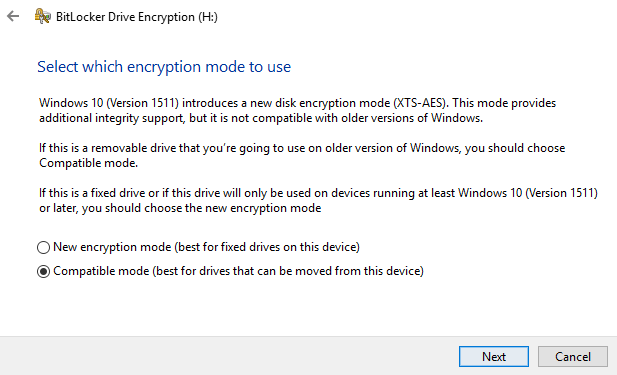
Ora passiamo alla "modalità di crittografia". I dispositivi rimovibili devono essere in "modalità compatibile" mentre i dispositivi fissi (come il disco rigido all'interno della custodia del PC) possono usa la nuova modalità di crittografia di Windows 10.
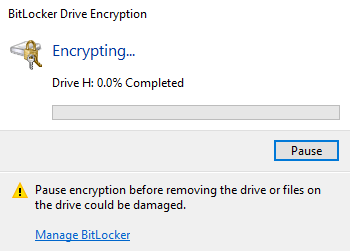
Ora ti chiederà se sei pronto per iniziare a crittografare il dispositivo. Fai clic su Avvia crittografiaper iniziare il processo.
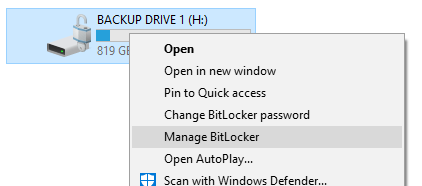
Se devi spegnere il computer prima che la crittografia sia terminata, è meglio mettere in pausa Bitlocker prima.
ManagingBitlocker
Ora vedrai che il menu di scelta rapida sull'unità ha due nuove opzioni: Cambia password Bitlockere Gestisci Bitlocker.
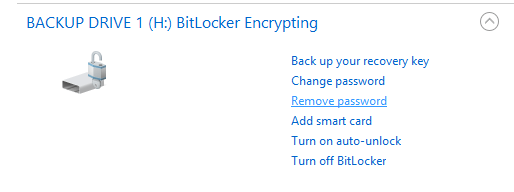
In Gestisci Bitlocker, troverai di nuovo tutte le varie opzioni. A meno che davveronon desideri che Bitlocker si sblocchi automaticamente all'avvio di Windows, assicurati che l'opzione sia DISATTIVATA.
Conclusione
Esistono molte altre possibilità di crittografia per Windows, molte delle quali soluzioni software a pagamento. Ma se hai già Bitlocker preinstallato sul tuo software Windows, sembra stupido usare qualcos'altro. A meno che ovviamente non abbia l'NSA dopo di te, in quale caso, Bitlocker non lo taglierà.